Afar dariiqo oo lagu iloobo shabakada WiFi gudaha Windows 10
Markaad ku xidho shabakada wireless-ka ee Windows 10 , nidaamka hawlgalka wuxuu abuuraa profile ah xidhiidhka, kaas oo uu ku kaydiyo macluumaadka sida magaca shabakada (ama SSID ), erayga sirta ah, iyo nooca sirta ah ee uu isticmaalo. Markaad wax badan safarto, Windows 10 waxa laga yaabaa inay ku dhamaato kaydinta shabakado badan oo WiFi ah, si ay si sahal ah ugu xidhmaan iyaga marka xigta ee aad isku meel joogto. Si kastaba ha ahaatee, shabakadaha wireless-ka qaarkood ayaa laga yaabaa inay beddelaan goobahooda, mana ku xidhi kartid adigoo isticmaalaya profile-koodii hore ee lagu kaydiyay Windows 10 . Waa kuwan sida loo xalliyo dhibaatadan oo loo iloobo shabakad gudaha Windows 10 :
FIIRO GAAR AH: Hagahan waxa la sameeyay iyadoo la isticmaalayo Windows 10 May 2019 Update . Haddii aad isticmaalayso nooc ka duwan Windows 10 , arrimuhu waxay u ekaan karaan waxoogaa ka duwan. Si kastaba ha ahaatee, tillaabooyinka ku lug leh waa inay isku mid noqdaan. Haddii aadan aqoon waxa Windows 10 nooca aad haysato, akhri: Sida loo hubiyo nooca Windows 10, dhismaha OS, daabacaadda, ama nooca(How to check the Windows 10 version, OS build, edition, or type) .
Habka 1(Method 1) . Sida loo iloobo shabakad gudaha Windows 10 , adoo isticmaalaya menu Wi-Fi ee saxanka nidaamka
Haddii shabakadda wireless-ka ee aad rabto inaad ilowdo ay ku taal aaggaaga, oo aad Windows 10 Laptop ama tablet-kaaga u soo bandhigaan shabakad aad ku xidhi karto, dhagsii ama taabo badhanka Wi-Fi ee dhinaca hoose-midig ee goobta shaqada. Tani waxay furaysaa liiska shabakadaha laga heli karo agagaarkaaga.

Liiska shabakadaha wireless-ka ee la heli karo, hel midka aad rabto inaad illowdo. Waxa kale oo ay noqon kartaa shabakadda wireless-ka ee aad ku xiran tahay. Midig ku dhufo(Right-click) (ama riix-oo hay) magaca shabakada aad rabto inaad ka saarto. Liiska macnaha guud ee muuqda, dooro ikhtiyaarka illow(Forget) .

Shabakaddaas isla markiiba waa laga saaray Windows 10 , iyo nidaamka qalliinka hadda ma yaqaanno sida loogu xiro. Si aad mar kale ugu xidhidhdo shabkada aad ka saartay, akhri: Sida wifi loogu xidho Windows 10(How to connect to WiFi from Windows 10) .
Habka 2(Method 2) . Sida loo iloobo shabakada gudaha Windows 10 , laga bilaabo abka Settings
Siyaabo kale oo lagu iloobo shabakada WiFi gudaha (WiFi)Windows 10 waxay ku lug leedahay isticmaalka abka Settings . Furo Settings(Open the Settings) adiga oo gujinaya shortcut ka Start Menu ama adiga oo riixaya furayaasha Windows + IGudaha abka Settings , aad "Network & Internet."

Tiirka bidixda, aad Wi-Fi , dhanka midigna, dhagsii ama taabo "Maaraynta shabakadaha la yaqaan."("Manage known networks.")

Hadda waxaad maamuli kartaa dhammaan shabakadaha loo yaqaan Windows 10 . Waxaad arki kartaa liiska dhamaystiran ee dhammaan shabakadaha WiFi ee (WiFi)Windows 10 kaydiyey si ay kaaga caawiyaan inaad si dhakhso ah dib ugu xidhidhiyaan iyaga, markaad ku sugan tahay aagga caymiska. Guji(Scroll) liiska si aad u hesho shabakada wirelesska ee aad rabto in aad tirtirto ama illowdo. Haddii liisku aad u dheer yahay, waxa kale oo aad ka raadin kartaa shabakaddaas adiga oo gelisa magaceeda (ama qayb ka mid ah) goobta "Raadhin liiskan"("Search this list") . Markaad hesho shabakada WiFi ee aad rabto inaad ilowdo, guji ama ku dhufo magaceeda, ka dibna batoonka Illow(Forget) .

Windows 10 isla markiiba waxay ka saartaa shabakada wireless-ka liiska shabakadaha la yaqaan. Haddii ay jiraan shabakado kale oo aad rabto in Windows 10 la iloobo, ku celi nidaamkan. Marka aad dhammayso, xidh abka Settings .
Habka 3(Method 3) . Sida loo iloobo shabakad gudaha Windows 10 , adoo isticmaalaya PowerShell ama Command Prompt
Waxa kale oo aad ka saari kartaa astaanta shabakadda wireless-ka ee uu kaydiyo Windows 10 adoo isticmaalaya amarrada ku jira Command Prompt ama PowerShell . Ku socodsii PowerShell(Run PowerShell) maamule ahaan (ama Command Prompt ) oo ku qor amarka soo socda: netsh wlan show profiles .

Amarku wuxuu soo bandhigayaa dhammaan profile-yada shabakadaha wireless-ka ee lagu kaydiyay Windows 10 . Liisku wuu dheeraan karaa haddii aad ku xidhatay shabakado badan oo WiFi ah.(WiFi)

Aqoonso magaca astaanta shabakadda wireless-ka ee aad rabto inaad ka saarto, ka dibna ku qor amarkan soo socda si aad meesha uga saarto: netsh wlan delete profile name="WiFi network name"

Waa inaad ku bedeshaa "magaca shabakada WiFi" magaca("WiFi network name") dhabta ah ee shabakada aad rabto inaad ka saarto Windows 10 . Ha iloobin inaad riixdo Gelida(Enter) , si amarka loo fuliyo. Isla markiiba, Windows 10 waxay kuu sheegaysaa in profile-ka shabakadda laga tirtiray interface-ka Wi-Fi.

In aad dareento caqli-galnimo, saw maaha? 🙂
Habka 4(Method 4) . Sida loo iloobo dhammaan shabakadaha ku jira Windows 10
Xaaladaha qaarkood, waxaa laga yaabaa inaad rabto inaad ka saarto dhammaan shabakadaha shabakadaha wireless ee aad taqaano Windows 10 Laptop ama qalab. Nasiib wanaag, uma baahnid inaad mid mid ka saarto astaanta shabakad kasta. Taasi waxay noqon lahayd wax aad u xun. Taa bedelkeeda, waxa kaliya ee ay tahay inaad sameyso waa inaad furto Command Prompt(open the Command Prompt) ama PowerShell maamule ahaan. Kadibna ku qor amarkan oo tabo Enter : netsh wlan delete profile name=* i=* .
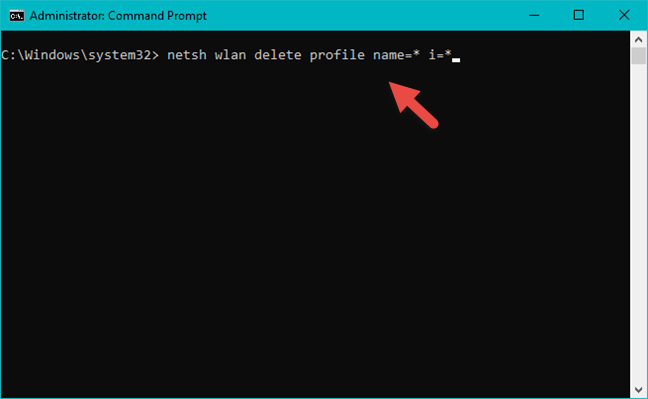
Windows 10 waxay tirtirtaa dhammaan profile-yada shabakadda ee ay taqaan, isla markiiba. Haddii aad ku xiran tahay shabakad WiFi ah, kombiyuutarkaaga ama qalabkaaga ayaa ka go'aya. Hadda laga bilaabo, dhammaan shabakadaha wireless-ka lama yaqaan Windows 10 .

FIIRO GAAR AH:(NOTE:) Taliska netsh wuxuu leeyahay cabbiro kale oo badan oo aan ka ahayn kuwa aan uga hadalnay maqaalkan. Haddii aad rabto inaad wax badan ka ogaato, waxaan kugula talineynaa inaad akhrido: Commands Netsh for Wireless Local Area Network (WLAN)(Netsh Commands for Wireless Local Area Network (WLAN)) .
MUHIIM: In la iloobo shabakad macnaheedu maaha in Windows 10 ay joojinayso helitaankeeda
Markii aan cusbooneysiinay hagahan macluumaad cusub iyo sawirro cusub, waxaan ogaanay in dadka qaar ay aaminsan yihiin in marka aad dejiso Windows 10 si aad u illowdo shabakad, shabakaddaas kama soo baxayso liiska shabakadaha WiFi ee la heli karo oo aad ku xidhi karto.

Taasi run maaha. Illowda shabakada waxay la macno tahay in Windows 10 ay joojiso kaydinta tafaasiisha isku xidhka, oo hadda si toos ah iskuma dayo inay ku xidho, mar kasta oo aad ku jirto aagga caymiska. Ilaa inta shabakada la illoobay ku taal aaggaaga, waxay u socotaa inay ka soo baxdo liiska shabakadaha WiFi ee Windows 10 ku xidhmi karo.
Qaabkee ayaad ugu jeceshahay inaad ka saarto shabakada Windows 10 ?
Kuwani waa hababka aan ku naqaanno ka saarista shabakadaha WiFi ee (WiFi)Windows 10 . Waxaan rajeyneynaa in hagahan uu faa'iido kuu leeyahay iyo, haddii aad taqaan siyaabo kale oo aad u tirtirto profile-yada shabakada gudaha Windows 10 , ha ka waaban inaad nala wadaagto iyaga, adoo isticmaalaya foomka hoose. Waxaan balan qaadaynaa in aan dib u soo cusbooneysiin doono maqaalkan si dadka kale ay iyaguna uga faa'iideystaan.
Related posts
4 siyaabood oo aad ku baran karto eraygaaga sirta ah ee WiFi gudaha Windows 10, marka aad ilowdo
Sida loo sameeyo Windows 10 hotspot: Dhammaan waxaad u baahan tahay inaad ogaato
Waa maxay Wi-Fi Sense gudaha Windows 10 iyo sida loo isticmaalo
Waa maxay DNS-kaygu? 5 siyaabood oo lagu ogaan karo, gudaha Windows 10
Sida loo beddelo wakhtiga heshiiska DHCP gudaha Windows 10
Sida loo sameeyo Ad Hoc Wireless Computer-to-Computer Network gudaha Windows 7
3 siyaabood oo lagu bedeli karo goobaha DNS gudaha Windows 10
Sideen awood ugu yeeshaa ama u joojin karaa Wi-Fi-ga Windows 11? -
Sida loola socdo apps-ka isticmaala xogta ugu badan Windows 10
Sida loo habeeyo goobaha server-ka ee Windows 10 -
Sida loogu xidho Shabakadaha Wireless-ka ee Windows 8 iyo Windows 8.1
Sida loo khariidado darawalada shabakada oo loogu daro goobaha FTP gudaha Windows 11
Sida loola wadaago daabacahaaga shabakada, gudaha Windows 10
Sida loogu xidho shabakadaha Wireless-ka qarsoon ee Windows 8 & Windows 8.1
8 tilaabo oo lagu hagaajinayo xawaaraha WiFi ee router ASUS ama nidaamka mesh Lyra
3 siyaabood oo loogu badalo cinwaanka IP-ga gudaha Windows 10
Waa maxay koox-guri? Sida loo isticmaalo Windows 7 Homegroup
7 siyaabood oo aad ku heli karto cinwaankaaga MAC gudaha Windows
Hagaha Layman ee Xallinta Dhibaatooyinka Faragelinta Shabakadda Wireless
Su'aalo fudud: Waa maxay goobaha shabakadeed ee Windows?
